

By Nathan E. Malpass, Last updated: October 23, 2019
Ci sono momenti in cui hai trovato un buon sito Web un paio di giorni fa e hai dimenticato di cosa si trattava. Questo può essere frustrante soprattutto quando la pagina che stai cercando è molto importante. Forse, era un negozio online di abiti fantastici o un sito Web divertente pieno di meme. Qualunque cosa sia, ti piacerebbe sapere qual è il sito Web di nuovo in modo da poter tornare ad esso in un secondo momento.
In questa guida, ti mostreremo come controllare la cronologia delle ricerche su iPhone così puoi trovare facilmente il tuo sito usando il dispositivo mobile. Ti diremo come farlo su diversi browser come Chrome, Firefox e Safari. In questo modo, non devi preoccuparti di trovare la pagina migliore che hai visto giorni fa. Ma prima di farlo, ti forniremo una guida su come recuperare i dati sul tuo iPhone in modo da non perdere i tuoi file più importanti.
Iniziamo.
A: Come controllare la cronologia delle ricerche con uno strumento di recupero datiB: Come controllare la cronologia delle ricerche su iPhone per SafariC: Come controllare la cronologia delle ricerche su iPhone per il browser ChromeD: Come controllare la cronologia delle ricerche su iPhone per Firefox
In questa sezione, ti insegneremo come controllare la cronologia delle ricerche su iPhone con uno strumento di recupero dati. Questo metodo può essere utilizzato anche per recuperare dati da dispositivi iOS come iPhone e iPad. È un ottimo strumento con un'interfaccia semplice che tutti possono capire. Lo strumento è molto leggero ed è sicuro al 100%. Protegge la privacy dei tuoi dati garantendo che solo tu possa accedervi.
Per questo, dobbiamo usare FoneDog Recupero dati iOS che funziona non solo su detti due dispositivi iOS ma anche su iPod. Un nuovo aggiornamento del dispositivo consente di recuperare i dati di WhatsApp, Facebook Messenger, WeChat, Viber, Line, Kik e QQ.
Ecco i passaggi da seguire per verificare la cronologia delle ricerche su iPhone o ripristinare i dati:
Scarica, installa e avvia FoneDog - iOS Data Recovery sul tuo computer.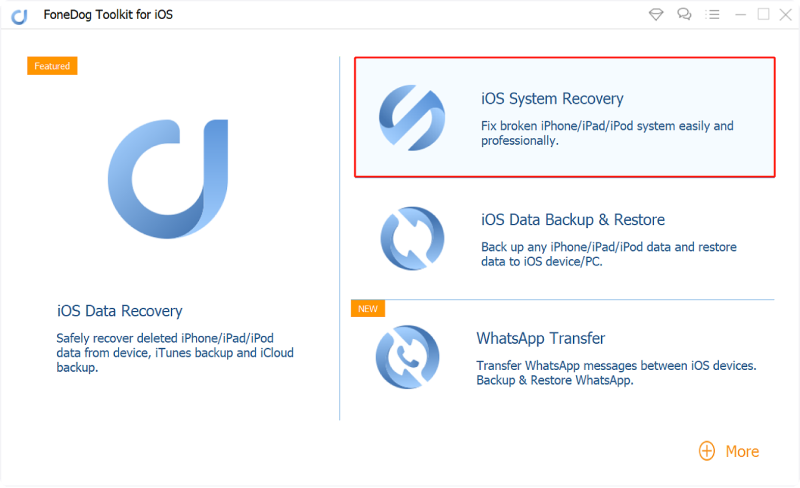
Collega il dispositivo iOS al computer utilizzando un cavo USB in dotazione.
Ad esempio, selezionare "Recupera da dispositivo iOS". Questo può essere visto nella scheda di sinistra.
Stampa "Avvio scansione. ”Attendere il completamento del processo di scansione. Quindi, visualizza in anteprima e seleziona i file che desideri ripristinare.
Qui puoi controllare la cronologia delle ricerche su iPhone. Scegli una cartella di output in cui desideri salvare i file. Quindi, premi "Recuperare" ancora.
Puoi effettivamente consultare l'intera cronologia della navigazione Web nel browser Safari. La funzione di ricerca di detto browser all'interno dell'iPhone consente di trovare e recuperare facilmente i siti visitati in precedenza. Questo è vero nei casi in cui non hai eliminato la cronologia delle ricerche.
Quando sai come controllare la cronologia delle ricerche su iPhone all'interno di Safari, puoi facilmente tornare alle pagine a cui hai dimenticato il link. Ad esempio, se hai guardato un documentario e non conoscevi il sito da cui lo hai trasmesso, puoi tornare alla cronologia delle ricerche per trovarlo.
Il browser Safari in iOS ti consente di cercare la tua cronologia di navigazione web. Ecco i passaggi su come farlo:
Step 01: avvia Safari con il tuo iPhone.
Passaggio 02: nella parte inferiore dell'interfaccia, toccare il pulsante Segnalibri o Cronologia. Questo pulsante appare come quello di un libro aperto.
Passaggio 03 - Ancora una volta, scegli o tocca la scheda che assomiglia a un libro aperto. Questo ti mostrerà la sezione Cronologia.
Passaggio 04: tocca il dito sulla casella di ricerca.
Passaggio 05: digitare la query di ricerca che si sta cercando. Quindi, premere "Cerca".
Passaggio 06: tocca il risultato relativo alla query di ricerca.
Dato che non hai cancellato la cronologia del tuo browser Safari, sarai in grado di trovare dati più vecchi. Safari memorizza i dati per un lungo periodo di tempo.
Se iCloud e Safari lavorano insieme sul tuo iPhone e su altri dispositivi, la cronologia di navigazione di quei dispositivi diversi da quello in uso verrà inclusa sul tuo iPhone. Ciò è dovuto alla funzione di sincronizzazione di iCloud. Pertanto, la cronologia di navigazione di più dispositivi verrà condivisa tra loro.
È anche possibile cercare una corrispondenza nella cronologia di navigazione del tuo Safari ed eliminare quella specifica pagina web da essa. Pertanto, puoi cancellare la cronologia di navigazione del tuo dispositivo in modo selettivo, se lo desideri.
In precedenza, Chrome ti consente solo di cancellare la cronologia di navigazione. Ma ora, con i nuovi aggiornamenti che stanno migliorando, puoi visualizzare la cronologia delle ricerche all'interno dell'app su iPhone. Ecco i passaggi come controllare la cronologia delle ricerche su iPhone per Chrome:
Step 01: avvia Chrome nel tuo iPhone.
Passaggio 02: tocca il dito sul menu. Sembra tre linee orizzontali.
Passo 03 - Storia della stampa.
Questo è tutto! Molto facile. Se desideri eliminare pagine Web specifiche dalla cronologia delle ricerche, puoi toccare il pulsante "X" situato alla sua destra. Ma se si desidera eliminare tutta la cronologia di navigazione, premere l'opzione "Cancella dati di navigazione" situata nella parte inferiore dell'interfaccia. Verranno visualizzate le opzioni sulla privacy del browser. Ti consentirà di eliminare cookie, password, cache, segnalibri e dati del sito, tra gli altri. 
La cronologia delle ricerche del tuo browser Firefox sull'iPhone è contenuta in una sezione che contiene anche i segnalibri e la cronologia dei download. Questa sezione è denominata "Libreria". È un luogo in cui è possibile accedere facilmente a vari contenuti scaricati, visualizzati e salvati da Internet.
Puoi accedere a detta Libreria attraverso il menu. Ecco i passaggi su come farlo:
Step 01 - Avvia Firefox per iOS sul tuo iPhone.
Passaggio 02 - Quindi, premere il menu situato nella parte inferiore dell'interfaccia. Sembra tre linee orizzontali.
Passaggio 03: premere l'icona Libreria. Sembra quattro libri affiancati.
Passaggio 04 - Attendi fino a quando non vengono visualizzati la cronologia delle ricerche, i segnalibri e i download.
Ti abbiamo detto diversi modi su come controllare la cronologia delle ricerche su iPhone con quella di diversi browser come Safari, Chrome e Firefox. Nel caso in cui sia necessario tornare a un sito Web precedentemente navigato, è possibile utilizzare questa cronologia delle ricerche per ricordare i dettagli di quella pagina Web.
E tu? Cosa ne pensi della nostra guida? Lo hai trovato utile? Facci sapere inviando i tuoi commenti qui sotto.
Scrivi un Commento
Commento
iOS Data Recovery
Ci sono tre modi per recuperare i dati cancellati da un iPhone o iPad.
Scarica Gratis Scarica GratisArticoli Popolari
/
INTERESSANTENOIOSO
/
SEMPLICEDIFFICILE
Grazie! Ecco le tue scelte:
Excellent
Rating: 4.6 / 5 (Basato su 70 rating)